Популярни виртуални машини в Linux
Понякога е необходимо едновременно или алтернативно да се използват няколко операционни системи на един персонален компютър. Ако не искате да се зареждате двукратно, можете да използвате една от останалите опции - за да инсталирате виртуална машина за операционната система Linux.
С достатъчно количество оперативна и виртуална памет, необходимата мощност на процесора, възможно е едновременно да се стартират няколко системи едновременно и да се работи с тях в пълен режим. Въпреки това, трябва да изберете правилния софтуер за това.
съдържание
Списък на виртуални машини за Linux
Ако решите да използвате виртуална машина в операционната система, първо трябва да разберете коя е подходяща за вас. Сега ще бъдат разгледани петте най-популярни представители на този вид софтуер.
VirtualBox
Това приложение е универсален продукт, който може да се използва за процеса на виртуализация в Linux. Той може да поддържа няколко други операционни системи, които включват Windows или дори MacOS.
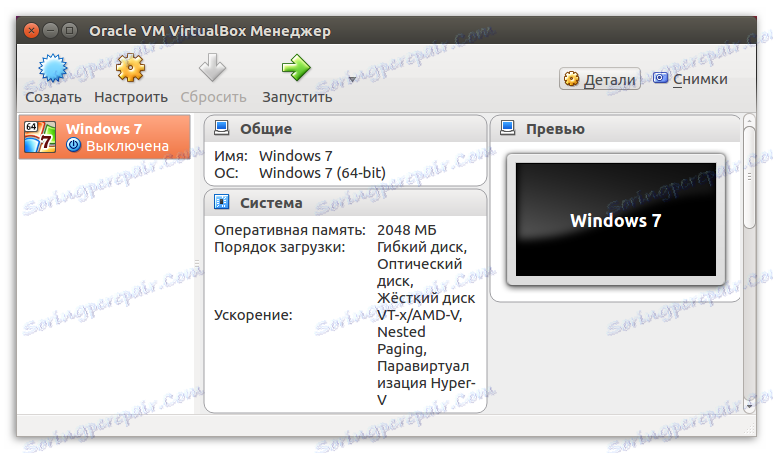
VirtualBox е една от най-добрите машини до момента, оптимизирана специално за операционни системи Linux / Ubuntu. Благодарение на такава програма можете да се възползвате от всички необходими функции, освен това е много лесна за използване.
VMware
Основната разлика в тази програма е, че тя ще трябва да бъде платена за пълната й версия, но не е толкова необходима за обикновения гражданин. Но за домашна употреба е напълно възможно да изтеглите и инсталирате версия, която може да се използва абсолютно безплатно.
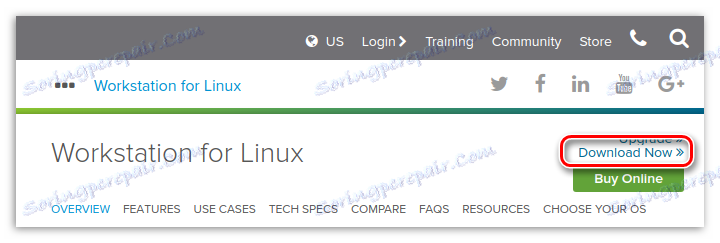
Този софтуер практически не се различава от VirtualBox, но в някои случаи той надвишава последната посочена програма. Експертите подчертават, че производителността им е същата, но VMWare позволява:
- Създаване на виртуални или локални мрежи между компютрите, инсталирани на компютър;
- организирайте общ буфер;
- прехвърляне на файлове.
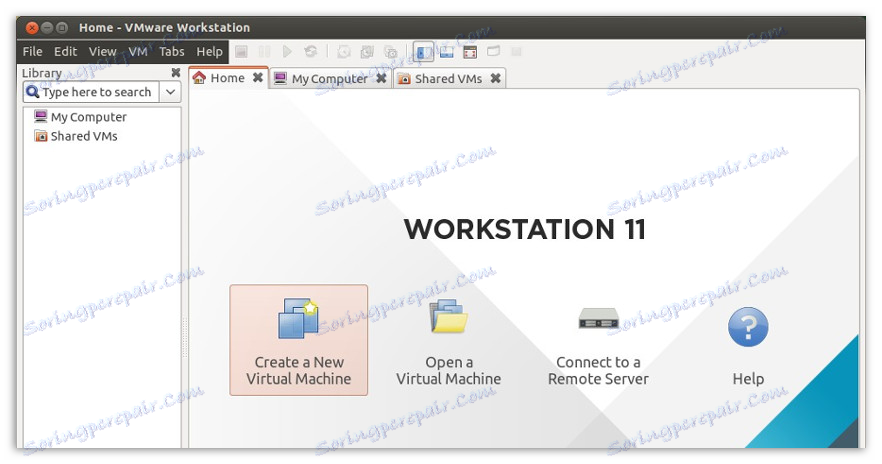
Имаше обаче някои недостатъци. Факт е, че не поддържа записване на видео файлове.
Ако желаете, тази програма може да бъде инсталирана в напълно автоматичен режим, изберете необходимите параметри, които често са много удобни.
Qemu
Тази програма е предназначена за устройства, базирани на ARM тип Android, Raspbian, RISC OS. В конфигурацията е много трудно, особено за неопитен потребител. Въпросът е, че работата с виртуална машина се извършва изключително в "терминала" чрез въвеждане на специални команди. Въпреки това, с него можете да изпълните абсолютно всяка операционна система, да я инсталирате на твърд диск или да я напишете в специален файл.
Отличителна черта на машината Qemu е, че ви позволява да прилагате хардуерно ускорение и да инсталирате програми в онлайн режим. За да инсталирате подобен софтуер на ядрото на Linux, изпълнете следната команда в Terminal :
sudo apt install qemu qemu-kvm libvirt-bin
Забележка: след натискане на бутона Enter системата ще ви попита за паролата, която сте посочили при инсталирането на дистрибуцията. Моля, имайте предвид, че няма да се показват символи, когато го въвеждате.
KVM
Името на програмата е виртуалната машина, базирана на ядрото (виртуална машина, разработена въз основа на ядрото). Благодарение на него можете да осигурите доста висока скорост на работа, в много отношения точно поради ядрото на Linux.
Той работи много по-бързо и по-надеждно от VirtualBox, но е по-трудно да го конфигурирате и не е толкова лесно да се поддържа. Но днес, за инсталирането на виртуални машини, тази програма е най-популярна. В много отношения подобно търсене се дължи на факта, че може да се използва за поставяне на вашия собствен сървър в Интернет.
Преди да инсталирате програмата, трябва да определите дали хардуерното ускорение може да поддържа хардуера на компютъра. За да направите това, използвайте помощната програма cpu-checker . Ако всичко в този план е в ред, тогава можете да започнете да инсталирате KVM на вашия компютър. За целта въведете следната команда в "Terminal" :
sudo apt-get install emu-kvn libvirt-bin virtinst bridge-utils virt-manager
Когато програмата е инсталирана, потребителят ще има абсолютен достъп до създаването на виртуални машини. Ако желаете, можете да поставите други емулатори, които ще бъдат управлявани от това приложение.
XEN
Тази програма е почти идентична с KVM, но има някои разлики. Основното нещо е, че виртуалната машина XEN трябва да възстанови ядрото, в противен случай няма да работи правилно.
Друга отличителна особеност на програмата е възможността да работи дори без използване на хардуерно ускорение при стартиране на операционната система Linux / Ubuntu.
За да инсталирате XEN на компютъра си, трябва да изпълните серия от команди в "Терминал" на свой ред:
sudo -i
apt-get install
xen-hypervisor-4.1-amd64
ксенон-хипервизор-4.1-i386
xen-utils-4.1
xenwatch
xen-tools
xen-utils-common
xenstore-UTILS
Струва си да се отбележи, че след инсталирането е необходимо да се извърши настройка, която за средния потребител изглежда твърде сложна.
заключение
Виртуализацията в операционната система Linux се развива много бързо напоследък. Редовно има нови програми, насочени към това. Ние редовно ги наблюдаваме и препоръчваме на потребителите да решават проблемите си.